Heim >System-Tutorial >Windows-Serie >So überprüfen Sie den Akku in Win11_Einführung zum Überprüfen des Akkustatus in Win11
So überprüfen Sie den Akku in Win11_Einführung zum Überprüfen des Akkustatus in Win11
- WBOYnach vorne
- 2024-05-08 16:10:33517Durchsuche
Bei elektronischen Geräten wie Laptops und Tablets stoßen Menschen häufig auf das Problem einer unzureichenden Akkuleistung. Wissen Sie, wie Sie bei einem Win11-System den Batteriestatus überprüfen können? Heute stellt Ihnen der PHP-Editor Zimo vor, wie Sie den Batteriestatus von Win11 überprüfen können, damit Sie die Leistung und den Status der Gerätebatterie leicht verstehen können. Bitte lesen Sie weiter unten für weitere Einzelheiten.
1. Öffnen Sie zunächst das [Startmenü] in der Taskleiste unten auf dem Desktop und klicken Sie in der Popup-Oberfläche auf die Schnittstelle [Einstellungen], wie in der Abbildung gezeigt.
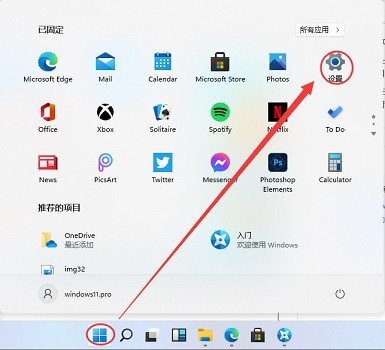
2. Klicken Sie als Nächstes auf der linken Seite der Einstellungsoberfläche auf [System] und dann auf der rechten Seite auf die Option [Strom und Akku], wie im Bild gezeigt.
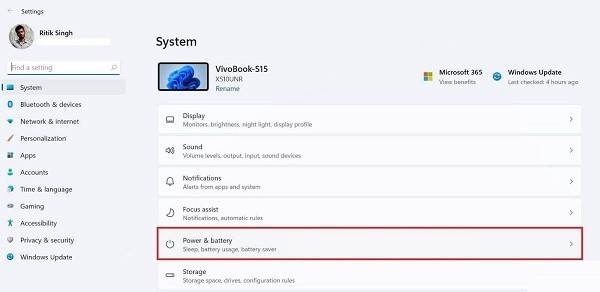
3. Anschließend können Sie die Akkuleistung und den Verbrauch in der geöffneten Benutzeroberfläche sehen, wie im Bild gezeigt.
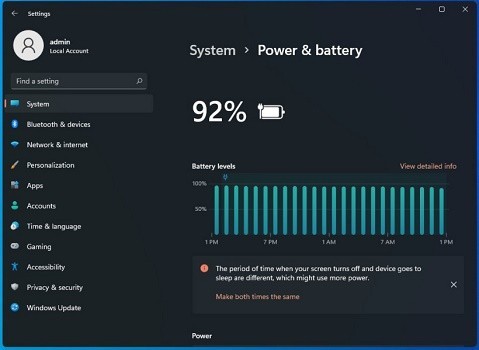
4. Sie können sogar den Stromverbrauch jeder Anwendung sehen, wie im Bild gezeigt.
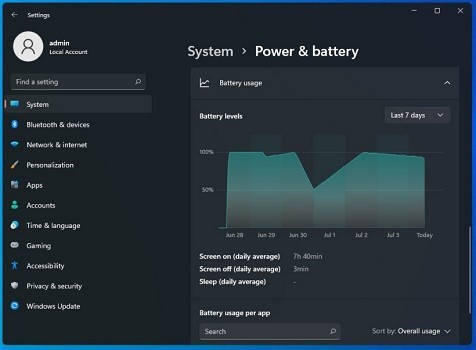
Das obige ist der detaillierte Inhalt vonSo überprüfen Sie den Akku in Win11_Einführung zum Überprüfen des Akkustatus in Win11. Für weitere Informationen folgen Sie bitte anderen verwandten Artikeln auf der PHP chinesischen Website!
In Verbindung stehende Artikel
Mehr sehen- So überprüfen Sie die Aktivierungszeit von Win11
- So deaktivieren Sie die in Win11 integrierte Antivirensoftware
- So stellen Sie das Win11-System so ein, dass für die Anmeldung nach dem Schließen des Bildschirms ein Passwort erforderlich ist
- So lösen Sie das Problem, dass das Win11-System anzeigt, dass das Konto deaktiviert wurde
- Wie stelle ich den ursprünglichen Stil ein, indem ich mit der rechten Maustaste auf win11 klicke? So stellen Sie den alten Stil des Win11-Rechtsklickmenüs wieder her

